Сбербанк онлайн вход в систему личный кабинет. Как создать онлайн банк
Создаём личный кабинет в Сбербанке
На сегодняшний день в России наиболее удобным интернет-банкингом считается система Сбербанк ОнЛайн.
Тысячи пользователей ежедневно пользуются предоставленной возможностью распоряжаться своими финансовыми средствами и совершать сотни банковских операций, не выходя из дома. Удобная услуга Сбербанка ОнЛайн была разработана специально для удобства клиентов и с учётом их пожеланий и требований. Рассмотрим подробнее, как стать пользователем и создать личный кабинет Сбербанк ОнЛайн.
 Как зарегистрироваться в системе Сбербанк ОнЛайн
Как зарегистрироваться в системе Сбербанк ОнЛайнЧто необходимо для доступа к услуге СБОЛ?
Стать постоянным пользователем популярной услуги в Сбербанке ОнЛайн не так уж сложно. В первую очередь, необходимо зарегистрироваться в системе, а затем создать свой личный кабинет. Для совершения этих действий вам нужно иметь в наличии:
- Компьютер или ноутбук, подключённый к Интернету.
- Высокая скорость Интернета.
- Наличие карты Сбербанка с подключённым мобильным банком.
- Мобильный телефон, который будет привязан к карте.
Прежде чем начинать регистрацию и создание личного кабинета Сбербанк ОнЛайн, вам необходимо посетить офис финансовой организации и взять в банкомате или устройстве самообслуживания чек, на котором будут напечатаны ваши уникальные логин и пароль. Они необходимы для авторизации на сайте.
Сбербанк Онлайн авторизация – получить данные
Идентификационный набор знаков, предназначенный для регистрации в личном кабинете Сбербанк ОнЛайн, выдают только банкоматы и терминалы Сбербанка. Это сделано для того, чтобы обеспечить наилучшую безопасность денежных средств клиентов, размещенных на счетах в банке. Именно в целях защиты исключается возможность самостоятельного создания логина.
Получить данные для доступа в Сбербанк Онлайн можно следующим образом:
- В банкомат или устройство самообслуживания нужно вставить карту.
- Далее необходимо набрать PIN-код.
- В появившемся меню выбираем функцию «Сбербанк ОнЛайн».
- Теперь аппарат должен выдать чек с данными.
Специалисты банка настоятельно рекомендуют никому не показывать данный документ. В противном случае вы дадите шанс злоумышленникам обчистить ваш счёт.
Создаём личный кабинет в системе Сбербанк онлайн физическим лицам
Имея на руках чек с идентификатором и паролем, приступаем непосредственно к созданию кабинета.
На сайте sberbank.ru находим специальную иконку с надписью «Сбербанк Онлайн». Она находится вверху справа. На этом блоке нажимаем на «Регистрацию», на следующей странице ещё раз выбираем слово «Регистрация». В открывшемся окне необходимо ввести номер вашей карты. Поле, в которое нужно вбить цифры, внешне будет похоже на банковскую карточку. Затем нажимаем «Продолжить» и ждём прихода SMS-сообщения с паролем, которое необходимо ввести в нужное поле. Продолжаем сеанс регистрации: вводим логин и пароль с чека, полученного в банкомате, и продолжаем. Всё, процедура закончена: теперь вы полноправный владелец личного кабинета Сбербанк ОнЛайн.
Как войти в сбербанк онлайн через телефон
Важно! В дальнейшем вы будете использовать идентификационные данные с чека постоянно. Для безопасности и сохранности своих средств чек необходимо беречь, а лучше переписать данные в другое место.
Почему личный кабинет Сбербанк ОнЛайн лучше других интернет-банков?
Главным достоинством системы Сбербанк ОнЛайн является возможность самостоятельно контролировать состояние своих лицевых счетов. В личном кабинете СБОЛ отображается вся информация о количестве средств на картах. Совершив несколько нажатий мышкой, можно просмотреть историю совершённых операций.
Большим достоинством личного кабинета Сбербанк ОнЛайн является возможность совершать платежи прямо у себя дома или на работе. Очереди, скандалы со старушками и неприятный запах от неблагонадёжных личностей остались в прошлом. Можно сказать, теперь у клиентов Сбербанка появился личный терминал самообслуживания.
Сидя на диване вы сможете:
- оплачивать жилищно-коммунальные услуги;
- пополнять мобильные счета и оплачивать Интернет;
- погашать налоговые выплаты, штрафы и кредиты;
- совершать мгновенные денежные переводы между своими картами, на карты своих близких и знакомых, а также получать денежные переводы.
Отметим, что каждая выполненная операция регистрируется, а также вы сможете самостоятельно сделать распечатку платёжных документов.
И, конечно, нельзя не отметить возможность самому заблокировать банковую карту через личный кабинет Сбербанк Онлайн. Если раньше это можно было сделать только в отделении банка или по телефону, то теперь в случае кражи или потери карточки стала возможной блокировка счёта прямо в личном кабинете. Таким образом, обеспечивается дополнительная безопасность ваших средств.
Как оплатить услуги ЖКХ через Сбербанк ОнЛайн
Инструкция от Натальи Торшининой. Начальник отдела Банка XXI Ивановского отделения ПАО “Сбербанк России”
Также почитайте:
- личный кабинет сбербанк войти
mybankpro.ru
Как создать шаблон в Сбербанк онлайн: 3 способа
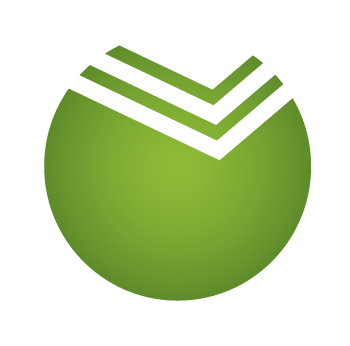
Интернет-банкинг набирает обороты. Мы уже не видим ничего сложного в регулярной оплате счетов за коммунальные услуги, пополнении счёта сотового телефона, выплате налогов и сборов не выходя из дома.
Практически все эти платежи представляют собой не разовые выплаты, а регулярные. Чтобы ещё больше экономить время и силы, совершая платёж буквально за пару-тройку кликов, «Сбербанк онлайн» ввёл в действие оплату через заранее созданные шаблоны. Для такой операции не понадобится повторно вводить длинные реквизиты, в которых так легко ошибиться. Также не понадобится искать поставщика услуг из длинного списка компаний и предприятий.
Давайте разберёмся, как же можно создать шаблон для регулярного платежа в Сбербанк онлайн. Для настройки нового платёжного поручения и сохранения его в вашем аккаунте можно воспользоваться любым из способов:
- сохранить реквизиты после совершения оплаты;
- настроить платёж в личном кабинете;
- выполнить настройку с мобильного телефона в соответствующем приложении.
Теперь рассмотрим процедуру более подробно.
Способ первый: сразу после совершения оплаты
После выполнения любого платежа перед вами оказывается страница с деталями произведённой оплаты и синим штампом «Исполнено». Меню внизу предлагает распечатать чек, повторить платёж или сохранить как шаблон.
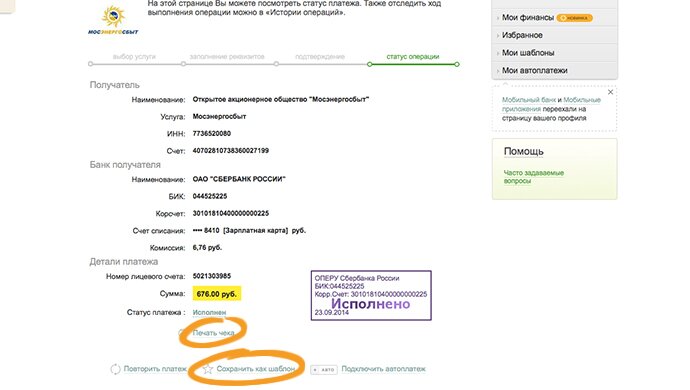
Вот кнопка сохранения вас и интересует. Нажав её, вы увидите страницу с окошком для ввода названия.
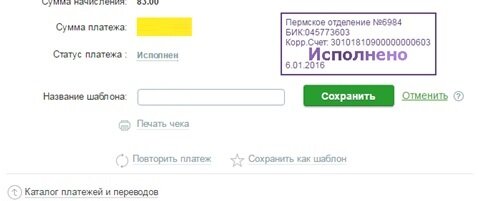
Название может быть любым удобным для вас идентификатором и может даже совсем не иметь отношения к получателю платежа – главное, чтобы вы могли однозначно понять по названию, для чего нужен этот шаблон. Нажимайте кнопку «Сохранить», и теперь это платёжное поручение будет всегда доступно для вас в системе «Сбербанк онлайн», в личном кабинете, на вкладке «Мои шаблоны» в разделе «Платежи».
Если оплата по этим реквизитам станет неактуальна, шаблон легко удалить. Помните, что для проведения оплаты сверх обозначенного банком лимита достаточно один раз подтвердить созданный шаблон звонком в контактный центр на 8-800-555-555-0.
Способ второй: через личное меню в кабинете
После авторизации в «Сбербанк онлайн» вы видите справа так называемое «Личное меню» с перечнем самых необходимых функций интернет-банка. Если нажать на ссылку «Мои шаблоны», перед вами будет список уже настроенных платежей и кнопка управления ими. Она-то вам и нужна.
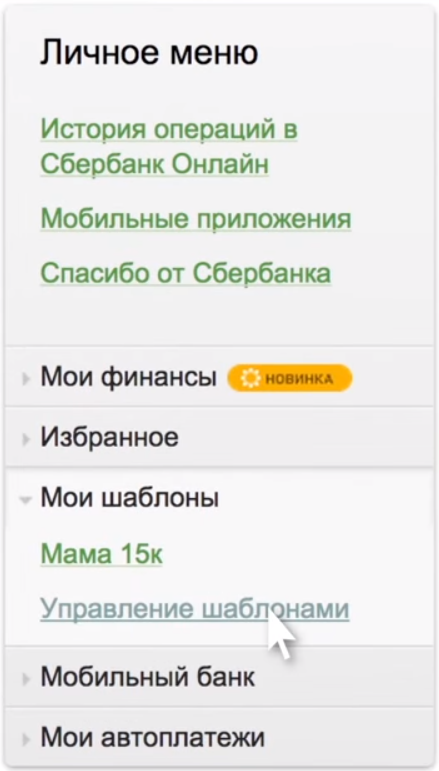
После её нажатия кликните на «Создать», и перед вами появится окно выбора товаров и услуг.
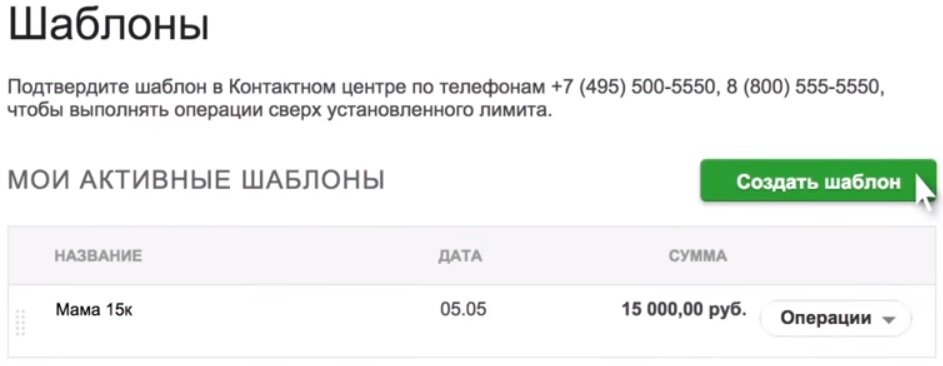
В нём вам необходимо найти организацию из списка или с помощью строки поиска.
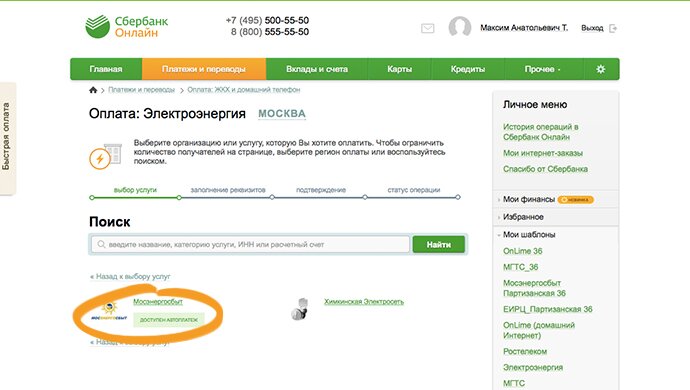
На загрузившейся странице надо проверить данные, а если автоподстановка не сработала – заполнить поля вручную. Точно так же нужно будет придумать шаблону имя – его уникальный идентификатор, который позволит вам найти это платёжное поручение среди остальных. Не забудьте нажать кнопку сохранения!
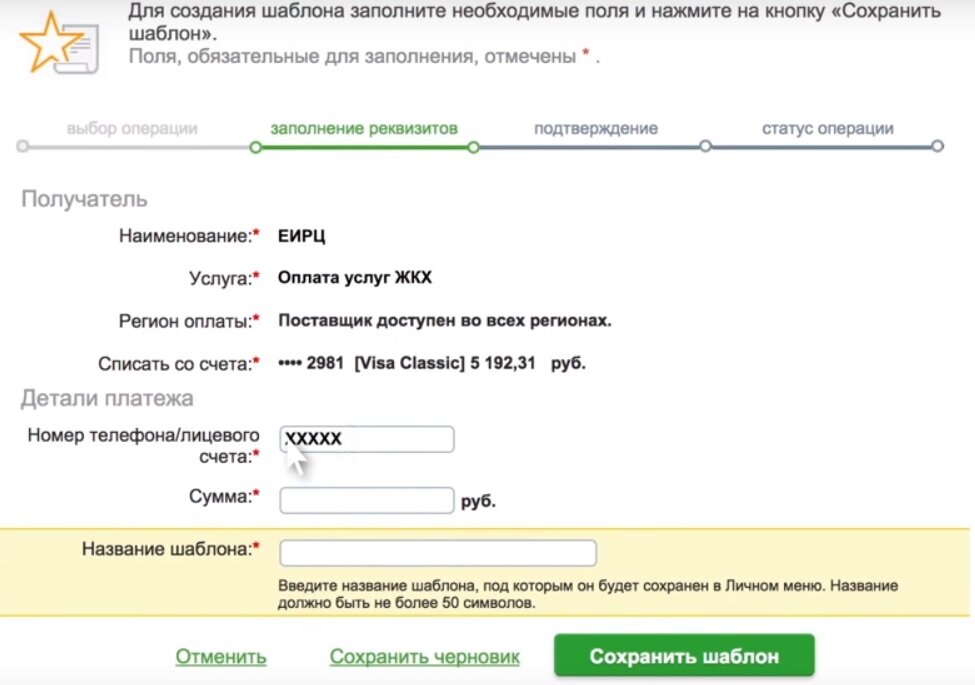
Подтверждение создания шаблона надо будет немедленно выполнить с помощью ввода пароля, который придёт на ваш мобильный телефон, в форму-окошко на странице.
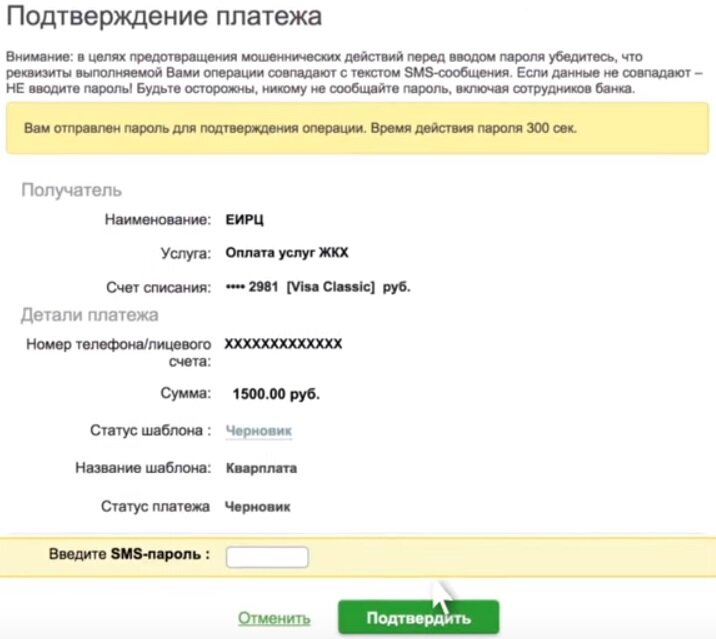
Теперь платёжное поручение с заданными реквизитами будет доступно постоянно.
Способ третий: через приложение для мобильных устройств
Для пользователей мобильной версии своего приложения «Сбербанк онлайн» предусмотрел настройку шаблонов прямо со смартфона. Авторизуйтесь в приложении с помощью пятизначного пароля.
Перед вами будет главная страница.
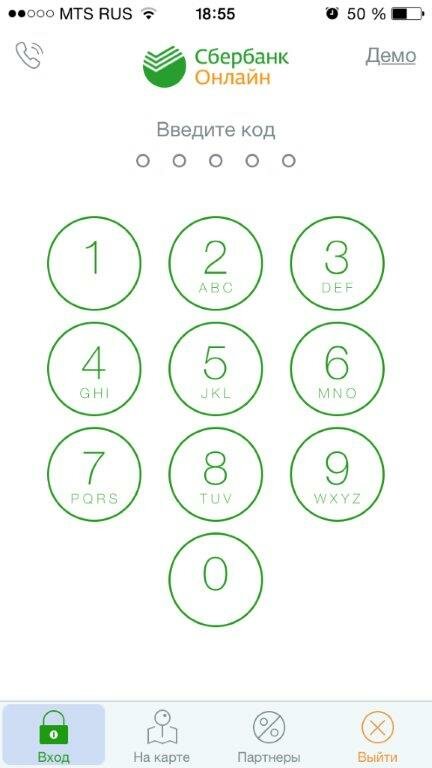
В том случае, если вы уже проводили нужную операцию раньше, зайдите в «Историю операций» (третья кнопка внизу страницы) и выберите актуальный платёж.
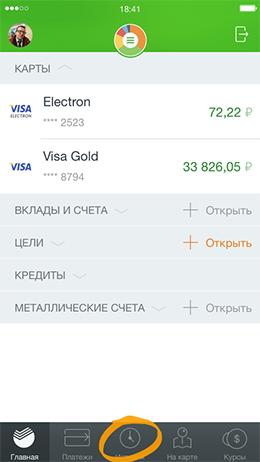
В открывшейся детализации нажмите кнопку «Создать платёж».
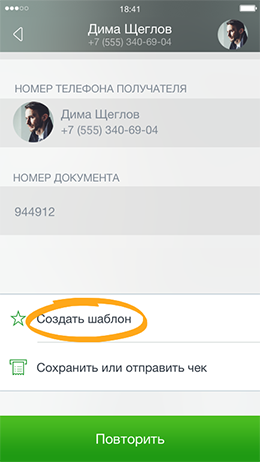
В окошко нужно ввести название-идентификатор шаблона и сохранить получившееся платёжное поручение.
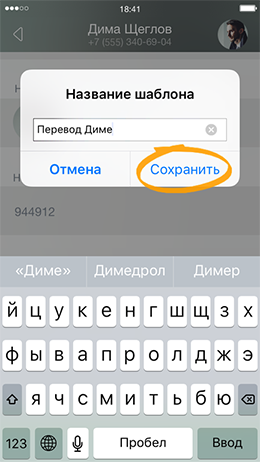
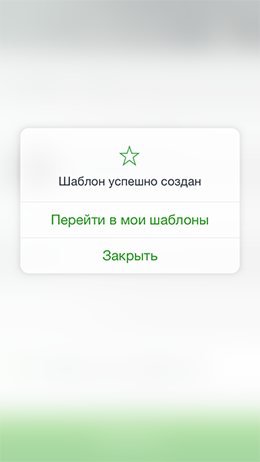
Если же вы намереваетесь создать абсолютно новую форму платежа для шаблона, стоит действовать так. Авторизовавшись в приложении, следует зайти в личное меню, на вкладку «Всё остальное», где расположена закладка «Мои шаблоны». Стоит отметить, что, если данный тип платежа не поддерживается в мобильной версии, он не будет отображаться на этой странице. В начале списка будут идти добавленные в «Избранное» операции.
Дальше идём по знакомому пути: «Управление» – «Создать». На странице настройки укажите счёт списания, счёт зачисления, сумму платежа (сумму при совершении оплаты можно будет легко менять, она не фиксируется жёстко в шаблоне). Осталось кликнуть «Продолжить» и подтвердить свои намерения.
Если предполагается оплачивать услуги связи, вместо номера счёта получателя может стоять телефонный номер. Если шаблон будет использоваться часто, рекомендуем добавить его в своё «Избранное».
При каждой оплате по шаблону, как бы вы его ни создали, потребуется подтверждать совершение операции перевода с помощью смс-пароля. Впрочем, эти меры безопасности распространяются на любую операцию в «Сбербанк онлайн».
Любой из описанных выше трёх способов приведёт к желаемому результату – шаблон платежа будет создан и сохранится в вашем личном кабинете. Однако нужно понимать, что это ещё не автоплатёж, и оплата сама не выполнится, вы должны инициировать совершение операции вручную или настроить автоплатёж в «Сбербанк онлайн».
1sberbank.ru
Как создать шаблон в Сбербанк Онлайн мобильная версия и веб версия
Платежи в разных направлениях в 2022 году выполняются клиентами Сбербанка ежемесячно, а некоторые из них имеют и более частую периодичность. Для того чтобы упростить процесс и сократить время необходимое на проведение платежа пользователям Сбербанка Онлайн доступны шаблоны. Что это и как создать шаблон в Сбербанке Онлайн, мобильная версия позволяет использовать такую возможность и как управлять уже созданными? На все эти вопросы пользователей мы и ответим.
Создание шаблонов
Для того чтобы создать шаблон можно пойти двумя путями. Первый подразумевает формирование образца платежа с нуля, второй создание шаблона на основании уже совершённого платежа.
Важно учитывать, что выполнить процесс можно только с web версии интернет-банкинга, мобильный вариант для этих целей не подходит.
Шаблон на основании реального платежа
Разберём сначала второй вариант. Если платёж уже совершён, но клиент знает, что отправлять деньги в этом направлении придётся неоднократно, нужно создать шаблон на основании уже имеющейся квитанции. Для этого достаточно нажать кнопку «создать шаблон» по завершении платежа. Это делается, когда платёж уже имеет статус исполненного.
Если необходимо сделать образец из ранее оплаченного счёта, то нужно найти его.
- Входим в раздел «истории операций».
- Выбираем нужное платёжное поручение.
- В нижней части квитанции нажимаем создать шаблон.
Процесс требует подтверждения, поэтому не стоит бояться вводить код из СМС. Платёж не пройдёт повторно, клиент просто подтвердит создание шаблона. Все созданные шаблоны имеют ограничения, чтобы увеличить лимиты необходимо подтвердить действия позвонив в службу поддержки.
Создание с нуля

Если платежи ещё ни разу не совершались, но клиент точно знает, что совершать их придётся довольно часто, можно начать работу с контрагентом с создания шаблона. Как создать шаблон в Сбербанк Онлайн, не имея законченного платежа?
- Авторизуемся или регистрируемся в сервисе Сбербанк Онлайн.
- После успешного входа, в правом блоке главного меню находим раздел «Мои шаблоны». Осуществляем переход, даже если активных шаблонов у пользователя нет.
- Заходим в подраздел «управление» и начинаем создание с нажатия соответствующей команды.
- После выполнения предыдущих шагов, клиент оказывается в форме заполнения реквизитов платежа. Её необходимо внимательно заполнить нужными данными. Ошибка может привести к тому, что деньги будут отправляться не в том направлении, куда хотелось бы пользователю и обнаружить это сразу не всегда удаётся.
- После дополнительной проверки сохраняем заполненную форму как шаблон и подтверждаем свои намерения паролем, полученным в сообщении на телефон.
После завершения процесса, в разделе шаблонов появится новая строка, содержащая результат недавнего труда по созданию макета платежа. В дальнейшем использование шаблонов значительно сократит время на заполнение реквизитов, а также позволит совершать платежи на ходу, используя мобильную версию Сбербанка Онлайн.
Как удалить шаблон в Сбербанк Онлайн
Как создать шаблон уже известно. Но иногда их накапливается большое количество, и некоторые из них теряют свою актуальность. В связи с этим становится необходимо узнать, как удалить созданный ранее шаблон.
В первую очередь, заострим внимание на том, что сделать это можно только через веб-версию Сбербанка Онлайн, мобильное приложение не имеет такой возможности.

- Для удаления шаблона необходимо авторизоваться в сервисе интернет-банкинга. Для этого вводится логин и пароль или первичный идентификатор для первичной верификации пользователя системой. Его можно взять в отделении, распечатать в банкомате или использовать в качестве него номер активной карты Сбербанка, а пароль получить на привязанный к ней телефон.
- После авторизации в правом блоке главного меню необходимо найти раздел «Мои шаблоны» и осуществить переход.
- В открывшемся окне клиент увидит все активные шаблоны, когда-либо им созданные. Среди них необходимо выбрать тот, который требует удаления.
- Справа напротив названия нужного макета находим пункт «операции» и нажимаем его.
- В выпадающем меню выбираем команду «Удалить» и подтверждаем действие.
- При необходимости можно не удалять шаблон, а просто скрыть его из видимости на всех устройствах, в этом случае он будет доступен только в конкретном разделе для управления.
Создание шаблонов значительно упрощает процесс использования сервиса интернет-банкинга. А также сокращает время на проведение регулярных платежей. Не имеет значения в каком направлении нужно отправить деньги, если это нужно выполнять с определённой периодичностью – создайте шаблон. А сам процесс создания и удаления не вызовет затруднений после прочтения статьи.
sbank.online
Как создать шаблон платежа или перевода в Сбербанк ОнЛайн
Шаблоны платежей и переводов в интернет банке «Сбербанк ОнЛайн» созданы для удобного и быстрого выполнения регулярно повторяющихся операций.
Главным преимуществом исполнения платежа по шаблону является то, что после создания и подтверждения шаблона одноразовым SMS-паролем или звонком в Контактный центр, платежи и переводы по данному шаблону уже не надо будет подтверждать паролем.
Создание шаблона в Сбербанк ОнЛайн
Создавать шаблоны операций в системе Сбербанк ОнЛайн (переводы и платежи по реквизитам) имеет смысл только, если Вы регулярно производите переводы и платежи или переводы в адрес одних и тех же получателей.
В последующем, при оформлении операции Вам достаточно будет открыть ранее созданный шаблон и отредактировать сумму операции или показания счетчика (если это необходимо), все остальные реквизиты будут проставлены в автоматическом режиме.
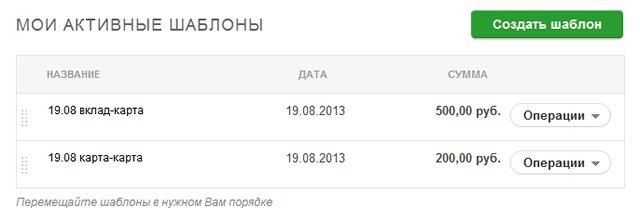
Для начала выполните вход в систему Сбербанк ОнЛайн. В разделе Платежи и операции откройте вкладку Мои шаблоны и нажмите кнопку Создать шаблон платежа.
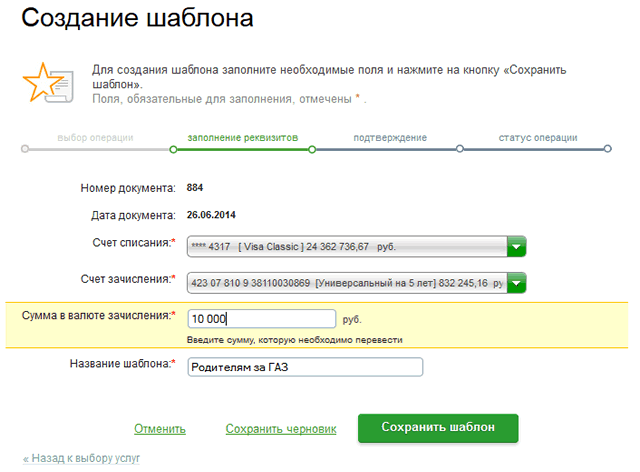
Откроется страница, на которой нужно выбрать оплачиваемую услугу из представленных категорий, а затем нужную операцию, нажав по её названию или воспользоваться поиском получателей по ИНН или расчетному счету.

В результате Вы попадете на стандартную страницу заполнения реквизитов платежа, на которой нужно ввести всю запрашиваемую информацию и нажать кнопку Сохранить шаблон.

Сбербанк ОнЛайн выведет на экран форму подтверждения шаблона, на которой от Вас требуется проконтролировать правильность внесенных реквизитов.
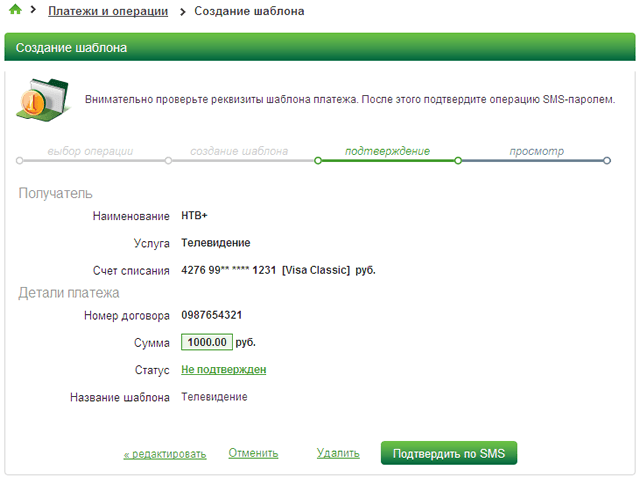
Для того чтобы выбрать другую оплачиваемую услугу, щелкните по ссылке Назад к выбору услуг. Если Вы отдумали создавать шаблон, то нажмите кнопку Отменить. В результате Вы перейдете на страницу Платежи и операции.
Подтвердить онлайн шаблон
Теперь нужно выполнить подтверждение созданного шаблона. После того как Вы нажмете кнопку Создать шаблон, перед Вами появится заполненная форма, в которой необходимо проверить точность указанных реквизитов платежа, после чего выполнить одно из следующих действий:
- Подтвердить шаблон. Проверьте, что вся внесенная информация указана верно. Затем для подтверждения шаблона нажмите на кнопку Подтвердить.

Если Вы создаете шаблон платежа через Сбербанк ОнЛайн в адрес сторонних получателей, то Вам следует выбрать способ подтверждения, щелкнув по кнопке Подтвердить по SMS. После чего, во всплывающем окне, ввести одноразовый SMS-пароль и кликнуть по кнопке Подтвердить.
В результате этот шаблон получит статус «Не подтвержден в Контактном центре», появится на вкладке Мои шаблоны и будет отображаться на всех страницах интернет-банка в боковом меню в блоке Шаблоны.
Примечание: для того чтобы по созданному шаблону можно было производить операции выше установленного Банком лимита без дополнительных проверок, выполните подтверждение шаблона через Контактный центр Сбербанка, позвонив по телефонам +7(495)500 5550, 8(800)555 5550 (звонки по России бесплатно).
- Изменить реквизиты. Если Вы заметили ошибку в шаблоне, то нажмите на ссылку Редактировать. В результате Вы вновь попадете на страницу заполнения реквизитов платежа.
- Отменить операцию. Вы решили отказаться от создания шаблона в Сбербанк ОнЛайн, нажмите на ссылку Отменить. В результате откроется раздел Платежи и операции.
- Удалить шаблон. Если Вам нужно удалить какой-либо шаблон из Сбербанк ОнЛайн, кликните по ссылке Удалить. Появится всплывающее окно, в котором нужно подтвердить операцию, и шаблон будет удален.
Предупреждение: перед вводом пароля проверьте, что реквизиты шаблона совпадают с текстом в SMS-сообщения. Будьте внимательны, если Вы обнаружите расхождение, ни в коем случае не вводите пароль и никому его не передавайте, даже представителям Сбербанка.
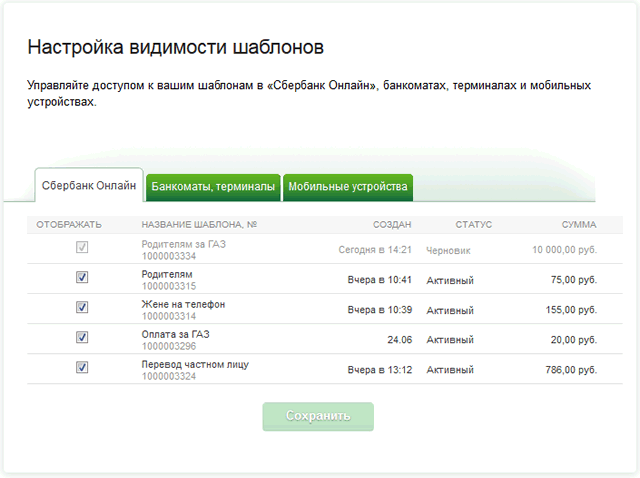
Если Вы не подтвердите шаблон, то он не появиться в боковом меню личного кабинета системы Сбербанк ОнЛайн. Тем не менее, данный шаблон будет отображаться в перечне шаблонов на странице Мои шаблоны и в настройках Личного меню (Настройки → Настройка интерфейса → Личное меню). Шаблон без подтверждения будет отмечен в списке шаблонов подписью (Черновик).
Быстрый способ создать шаблон
Также, следует обратить ваше внимание, что в Сбербанк ОнЛайн существует возможность создать шаблон уже совершенного платежа или перевода.
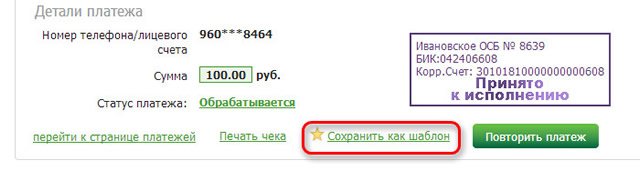
Для этого на странице статуса операции надо нажать ссылку со звездочкой «Сохранить как шаблон».

В результате появится специальное поле для ввода названия шаблона (придумайте что-нибудь по-проще, чтобы сразу было понятно что это за шаблон). Заполните это поле и нажмите кнопку сохранить.

Над формой платежа появиться сообщение об успешном создании шаблона, который можно просмотреть через раздел Платежи и операции на вкладке Мои шаблоны.
bankivonline.ru
Смотрите также
- Кредит онлайн экспресс банк

- Кредит дніпро банк онлайн
- Дніпро кредит банк онлайн
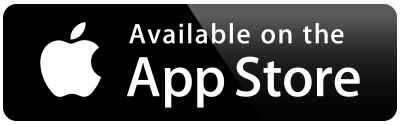
- Онлайн уралсиб банк оплата
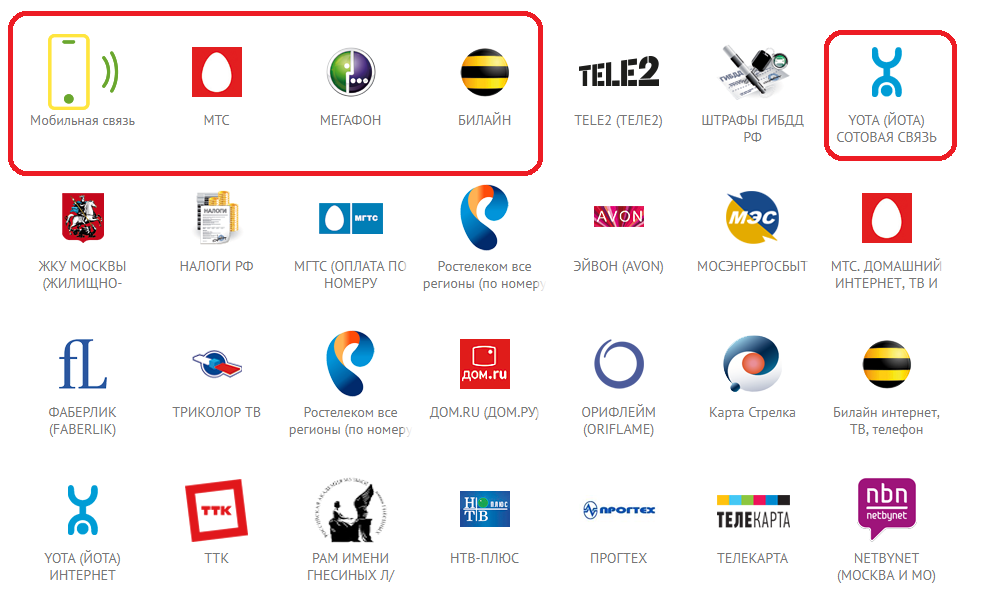
- Банк клиент онлайн росбанк

- Опасен ли онлайн банк

- Онлайн россельхозбанк мобильный банк

- Ваш банк онлайн мкб

- Корпоративный клиент банк онлайн
- Регистрация онлайн банк москвы

- Банк возрождение заявка онлайн
